Examen MOS PowerPoint 2013 1_2
Examen MOS PowerPoint 2013 1_2
-
Présentation
- Dans cet article, qui s’intitule « Examen MOS PowerPoint 2013 1_8« , je vais essayer de corriger l’examen blanc « Le train » et je vais mettre l’accent sur l’importation des textes,comment définir les thèmes de page dans un document PowerPoint 2013 et je vais finir par l’utilisation des thèmes.
-
Solution
- Solution proposée:Cliquer ici
- Importer du texte
- Sous l’onglet Insertion. dans le groupe Diapositives, vous allez trouver l’icône Nouvelle diapositive. Cliquez dessus.
- Choisissez Diapositives à partir d’un plan.
- Choisissez le document le train.txt. PowerPoint importe alors uniquement les titres du texte -les titres formatés à l’aide des styles Titre. Les images et le corps du texte du document ne seront pas automatiquement ajoutés à la présentation.
-
Insérer une image dans PowerPoint
- Cliquez sur un endroit dans la diapositive.
- Sous l’onglet Insertion, dans le groupe Images, cliquez sur images.
- Dans la boîte de dialogue qui s’ouvre, sélectionnez la photo « Le train Wiki.jpg », puis cliquez sur Insérer.
-
Centrer une image dans la diapositive
- Sélectionnez votre image.
- Sous l’onglet Mise en Forme , dans le groupe Organiser,sélectionnez Aligner,puis cliquez sur la commande Centrer.
- Si vous voulez aligner votre image verticalement cliquez sur la commande Aligner au milieu
-
Appliquer un effet artistique
- Sélectionnez votre image.
- Sous l’onglet Mise en Forme , dans le groupe Ajuster,cliquer sur la commande Effets artistiques,puis cliquez surEntrecroisement – Gravure.
Questions 05: Examen MOS PowerPoint 2013 1_1
| Diapositives 2 (Notre Train.) | Paramètre ou Etat |
| Source de données | Le train.txt |
| Texte du titre | Le train,Wiki. |
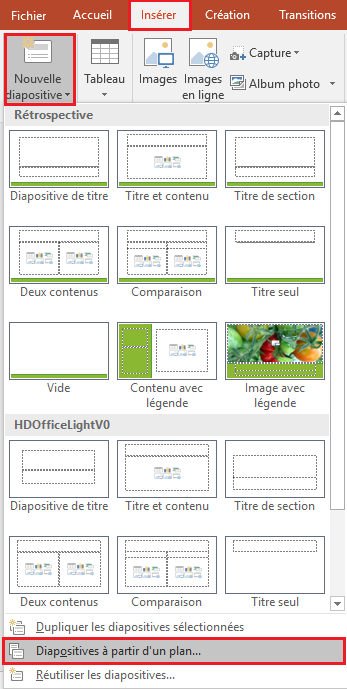
Pour plus d’information consulter notre article Créer des présentations PowerPoint à partir d’autres fichiers
Questions 06: Examen MOS PowerPoint 2013 1_1
| Image | Source [Le train Wiki.jpg] NE PAS modifier la taille de l’image |
| Emplacement [centre] | |
| Effets artistiques [Entrecroisement – Gravure] |
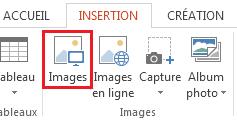
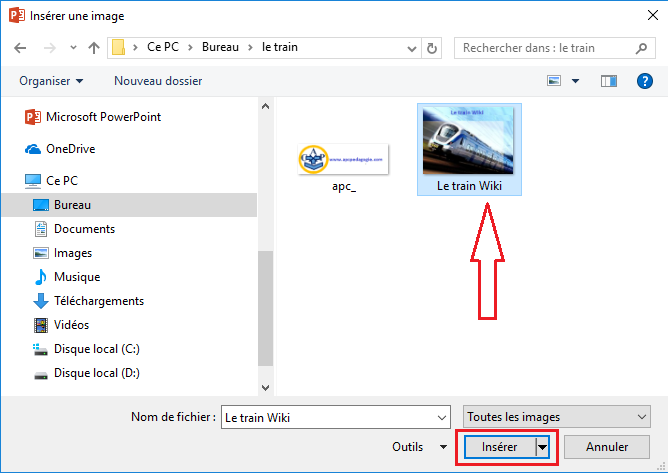
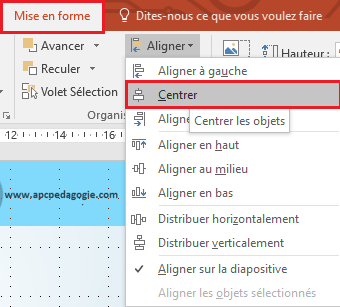
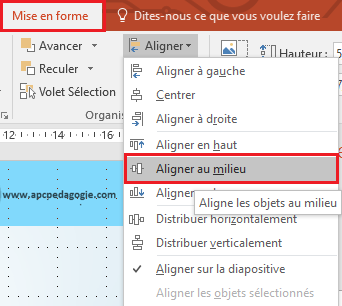
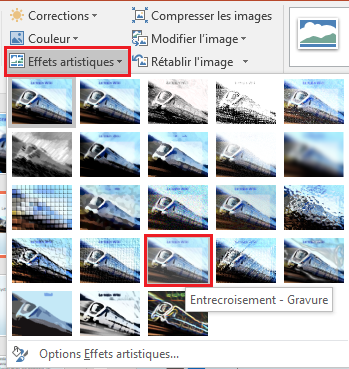
Pour ajuster l’effet artistique, cliquez sur Options d’effets artistiques en bas de la liste des vignettes. Dans la boîte de dialogue ou le volet Format de l’image, vous pouvez appliquer différents effets supplémentaires, y compris l’ombre, réflexion, lumière, bordures arrondies et effets 3D.
